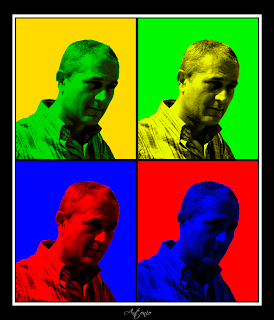
- Abrimos una imagen y la recortamos a nuestro gusto con la herramienta Recortar (C).
- La seleccionamos y le cambiamos los niveles en Imagen/Ajustes/Niveles y le ponemos los niveles de salida a nuestro gusto.
- Aplicamos el filtro Filtro/Artistico/Cuarteado, con los siguientes valores: Fidelidad de borde 1, Simplicidad de borde 2, y Número de Niveles 5.
- Esta capa la cambiamos de Normal a Oscurecer.
- Creamos una nueva Capa poniendola debajo de la capa Fondo y damos Ctrl+Click en la capa de la imagen (pero nos quedamos situados en la nueva capa), con ello tenemos seleccionada la imagen con la que vamos a trabajar.
- Ahora solamente tendriamos que elegir un color frontal y rellenar la capa nueva con ese color.
- Creamos otra capa nueva y la ponemos debajo de la capa anterior, con lo cual seria la capa Fondo Final (acordarse de deseleccionar la imagen con Ctrl+D) y esta la rellenamos de otro color distinto.
- Hacerlo unas cuantas de veces con colores distintos y colocar en sus respectivos sitios.
Un saludo
- La seleccionamos y le cambiamos los niveles en Imagen/Ajustes/Niveles y le ponemos los niveles de salida a nuestro gusto.
- Aplicamos el filtro Filtro/Artistico/Cuarteado, con los siguientes valores: Fidelidad de borde 1, Simplicidad de borde 2, y Número de Niveles 5.
- Esta capa la cambiamos de Normal a Oscurecer.
- Creamos una nueva Capa poniendola debajo de la capa Fondo y damos Ctrl+Click en la capa de la imagen (pero nos quedamos situados en la nueva capa), con ello tenemos seleccionada la imagen con la que vamos a trabajar.
- Ahora solamente tendriamos que elegir un color frontal y rellenar la capa nueva con ese color.
- Creamos otra capa nueva y la ponemos debajo de la capa anterior, con lo cual seria la capa Fondo Final (acordarse de deseleccionar la imagen con Ctrl+D) y esta la rellenamos de otro color distinto.
- Hacerlo unas cuantas de veces con colores distintos y colocar en sus respectivos sitios.
Un saludo
No hay comentarios:
Publicar un comentario